- Il n'y a pas besoin d'être surpris quand erreurs système pop up sur votre ordinateur. Les dysfonctionnements logiciels qui empêchent le système d'exploitation de fonctionner correctement n'ont rien d'extraordinaire.
- L'exécution d'analyses SFC/DISM et la mise à jour de votre micrologiciel SSD ne sont que quelques solutions que vous pouvez essayer si vous obtenez l'erreur Kernel Data Inpage.
- Vous devez agir rapidement car le message d'erreur inattendu de la page d'entrée des données du noyau est souvent suivi du BSoD.
- Jetez un œil à nos spécialistes Erreurs Windows 10 section pour des solutions plus efficaces aux problèmes que vous rencontrez fréquemment.

- Télécharger l'outil de réparation de PC Restoro qui vient avec des technologies brevetées (brevet disponible ici).
- Cliquez sur Lancer l'analyse pour trouver des problèmes Windows qui pourraient causer des problèmes de PC.
- Cliquez sur Tout réparer pour résoudre les problèmes affectant la sécurité et les performances de votre ordinateur
- Restoro a été téléchargé par 0 lecteurs ce mois-ci.
5. Vérifiez votre antivirus
Logiciel antivirus est une nécessité si vous voulez protéger votre PC contre les menaces en ligne. Cependant, certains outils antivirus peuvent interférer avec votre système et provoquer l'apparition d'une erreur Kernel Data Inpage.
Pour résoudre ce problème, il est conseillé de désactiver tous les logiciels antivirus tiers sur votre PC et de vérifier si cela résout le problème. Si cela ne fonctionne pas, vous devrez peut-être désinstaller votre antivirus. je
Il convient de mentionner que pour désinstaller complètement un logiciel antivirus, vous devez utiliser un outil de suppression dédié. Presque toutes les sociétés antivirus proposent ces outils pour leurs produits, alors assurez-vous d'en télécharger et d'en utiliser un.
Une fois que vous avez supprimé votre antivirus, vérifiez si le problème persiste. Sinon, il est peut-être temps de passer à différents outils antivirus.
⇒Obtenez le programme de désinstallation IObit
Vous cherchez à changer votre antivirus avec un meilleur? Voici une liste de nos meilleurs choix.
6. Mettez à jour votre firmware SSD
Si vous obtenez le message d'erreur Kernel Data Inpage et que vous utilisez un SSD, le problème peut venir de votre firmware. Selon les utilisateurs, ils ont réussi à résoudre ce problème simplement en mettant à jour leurs pilotes SSD et leur firmware.
Gardez à l'esprit que la mise à jour du firmware est une procédure avancée, et si vous ne le faites pas correctement, vous pouvez causer des dommages irréversibles à votre SSD et perdre vos fichiers.
7. Changez votre fichier d'échange
Parfois, le message d'erreur peut apparaître en raison de votre fichier d'échange. Cependant, vous pouvez facilement résoudre ce problème en procédant comme suit :
- presse Touche Windows + S et entrez Avancée. Maintenant, sélectionnez Afficher les paramètres système avancés du menu.
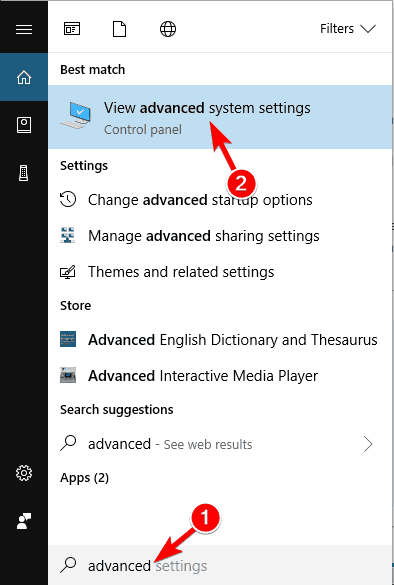
- Lorsque Propriétés du système la fenêtre s'ouvre, cliquez sur Paramètres bouton dans le Performance section.
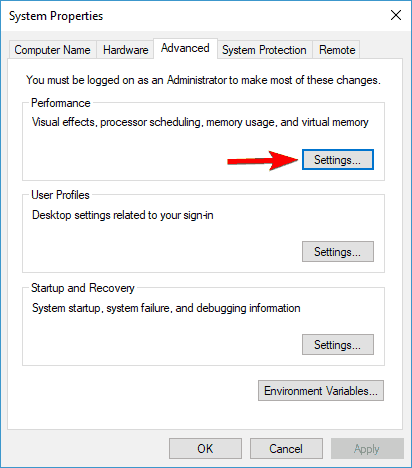
- Allez au Avancée onglet et cliquez sur le Changer bouton.
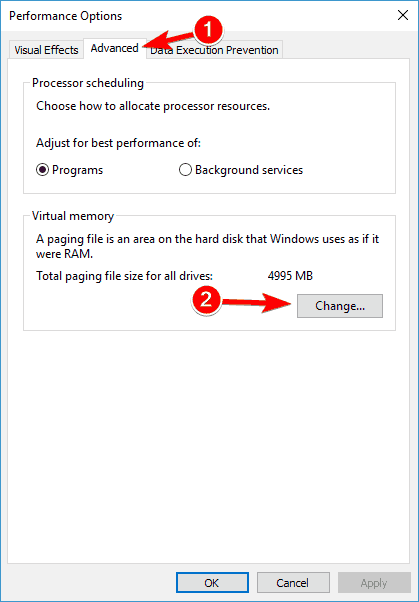
- Vérifier Gérer automatiquement la taille du fichier d'échange pour tous les lecteurs et cliquez d'accord.
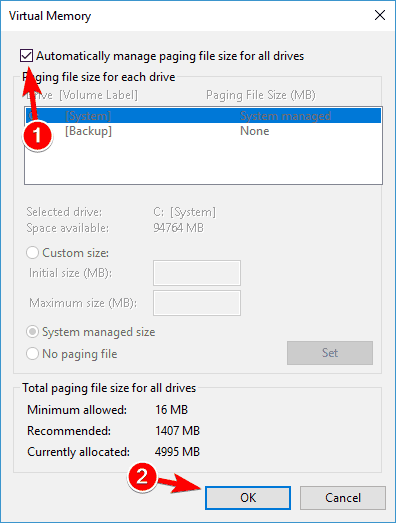
Après avoir effectué ces modifications, vérifiez si le problème persiste.
8. Vérifiez votre matériel
Une erreur Kernel Data Inpage peut apparaître en raison de divers problèmes matériels, et si vous rencontrez cette erreur, il est conseillé de vérifier votre matériel.
La cause la plus courante de ce problème est votre RAM, alors assurez-vous de la tester en essayant chaque module de mémoire individuellement. De plus, vous pouvez également utiliser des outils tels que MemTest86+ pour analyser des modules individuels.
Si vous décidez d'utiliser MemTest86+, gardez à l'esprit que vous devez effectuer plusieurs analyses afin de tester en profondeur votre RAM. Cela peut prendre quelques heures, vous devrez donc être patient.
En plus de votre RAM, une autre cause courante est votre disque dur. Cette erreur peut apparaître en raison d'un disque dur défectueux, mais elle peut également apparaître en raison de votre câble SATA.
Peu d'utilisateurs ont signalé qu'en déconnectant et en reconnectant leur disque dur, ils avaient réussi à résoudre le problème. Dans certains cas, votre câble SATA peut être défectueux, vous devrez donc le remplacer et voir si cela résout le problème.
Nous espérons qu'après avoir appliqué ces solutions, ce problème disparaîtra et que vous ne recevrez ni l'erreur d'entrée des données du noyau ni l'écran bleu de la mort qui en découlent.
Si vous avez des questions, des suggestions ou peut-être d'autres solutions à ce problème, accédez simplement à la section commentaires ci-dessous et dites-nous.
Questions fréquemment posées
Cette erreur fait référence à une page corrompue de données de noyau dans un fichier d'échange Windows. Cela pourrait provoquer le plantage de votre PC et la perte de toutes les données non enregistrées.
le noyau est la partie la plus importante du système d'exploitation d'un ordinateur. Sa fonction principale est de faciliter les interactions entre les composants matériels et logiciels.
La surchauffe est l'une des principales causes du BSoD. Lorsque le processeur provoque une surchauffe, il interrompt la charge de travail. Cela peut conduire à de telles erreurs, alors consultez ces des solutions simples pour éviter la surchauffe des ordinateurs portables.
Il n'est pas recommandé d'éteindre simplement votre ordinateur pendant l'écran bleu. Cependant, vous pouvez appuyer sur le bouton d'alimentation et le maintenir enfoncé pour effectuer un arrêt brutal tout en éprouvant BSoD.


